לפני פגישות

מדריך זה כולל:
-
רישיון ותוכנה של Zoom
-
תזמון פגישות
קבלת רישיון Zoom אוניברסיטאי
כדי לתזמן פגישות Zoom דרך Moodle ללא הגבלת זמן, יש לקבל רישיון Zoom אוניברסיטאי. הרישיון נוצר באתר הקורס עבור משתמשים שכתובת האימייל שלהם היא XXX@tauex.tau.ac.il.
1. היכנסו למשאב Zoom שמופיע באתר הקורס תחת "הודעות" (אם אינו מופיע, ניתן להוסיף דרך "הוספת משאב או פעילות").


האם מופיעה הודעת אזהרה?
מלאו את הטופס בקישור זה כדי לדווח ולתקן את הבעיה.
האם מופיעה הודעה ירוקה?
האם מופיעה הודעה ירוקה?
לאחר הכניסה הראשונה ל-Zoom, תקבלו אימייל לכתובת האימייל המחוברת לחשבון המשתמש שלכם ב-Moodle (הכתובת שמופיעה על המסך)

2. אם מופיע המסך עם הכפתור "Schedule a New Meeting", המשיכו לשלב הבא – לחצו כאן להמשך.

כיצד להפעיל את חשבון ה-Zoom האוניברסיטאי שלך?
1. כדי להפעיל, התחברו לכתובת האימייל האוניברסיטאית שלך ופתחו את ההודעה שהתקבלה מ-Zoom עם הנושא: "Zoom account invitation".
2. לחצו על "Activate Your Zoom Account" ובחרו באפשרות "Sign Up with a Password".

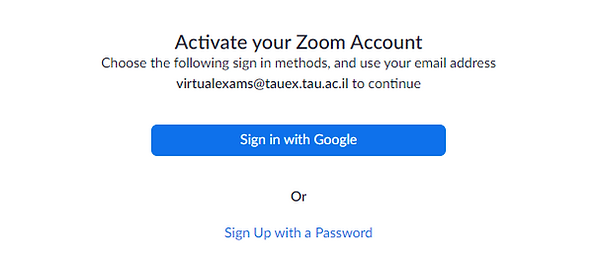
3. מלאו את הפרטים, קבעו סיסמה חדשה (אין חובה שתהיה זהה לזו שב-Moodle) ולחצו על "Continue".
הסיסמה חייבת לכלול את התווים הבאים:
-
לפחות אות אחת גדולה באנגלית
-
לפחות אות אחת קטנה באנגלית
-
לפחות ספרה אחת
-
לא לכלול תווים זהים (כגון aaaaaa) או רצף (כגון 123456)

4. בדף החדש תוכלו להיכנס להגדרות Zoom דרך כפתור "Go to My Account".

5. לתזמון פגישה חדשה, המשיכו לשלב הבא כאן.
סוג רישיון Zoom
כדי לקיים שיעור Zoom בצורה תקינה (ללא הגבלת זמן) ולשתף את ההקלטות בשרת הווידאו, יש לוודא שיש לך רישיון אוניברסיטאי מסוג Licensed (ולא Basic).
כיצד לבדוק את סוג הרישיון?
1. היכנסו לאתר Zoom.
2. לחצו על כפתור "Sign In" כדי להתחבר עם החשבון האוניברסיטאי האישי.
3. התחברו עם כתובת האימייל של חשבון ה-Moodle והסיסמה האישית של חשבון ה-Zoom. אם זהו המחשב האישי, ניתן לסמן "Stay signed in".
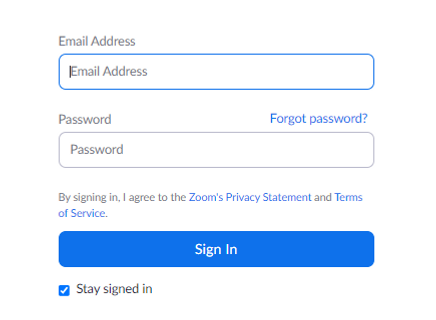
4. לחצו על "Profile" בתפריט בצד שמאל.

5. גללו מעט למטה ותראה את סעיף "License"

6. אם מופיע המונח Licensed – יש לך רישיון אוניברסיטאי.
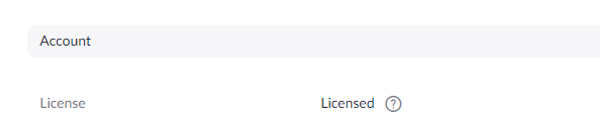
עדכון גרסת Zoom
Zoom מעדכנת גרסאות באופן קבוע כדי להוסיף תכונות חדשות ולתקן תקלות. מומלץ לעדכן לגרסה האחרונה ברגע שהיא זמינה.
עדכון דרך התוכנה:
1. היכנסו לתוכנת Zoom המותקנת על המחשב.

2. לחצו על "Sign In" כדי להתחבר עם החשבון האוניברסיטאי.

3. הזנו את פרטי ההתחברות (אימייל וסיסמה) ולחצו על "Sign In".

4. לחצו על ראשי התיבות בפינה הימנית העליונה של המסך.
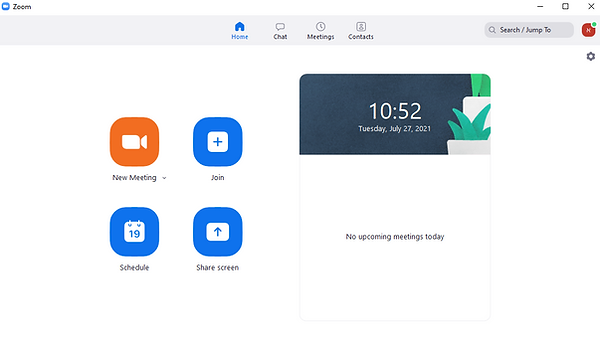
5. לחצו על "Check for Updates" כדי לבדוק אם קיימת גרסה חדשה.

6. לחצו על "Update".

עדכון Zoom דרך קישור:
1. עברו לקישור ההורדה באתר Zoom.
2. לחצועל "Download" תחת האפשרות "Zoom Client for Meetings".
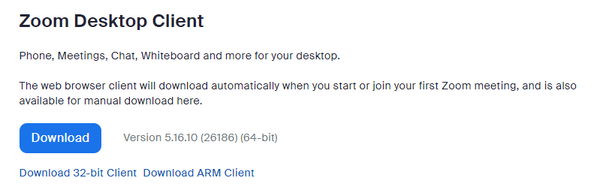
3. לחצו על הקובץ שהורד (מופיע בפינה הימנית העליונה של המסך)

4. לבסוף, העדכון יתחיל בהורדה והתקנה.

תזמון פגישות Zoom
כברירת מחדל, כל הפגישות המתוזמנות דרך חשבון ה-Zoom האוניברסיטאי מוקלטות אוטומטית.
רק פגישות שתוזמנו והוקלטו דרך פעילות Zoom באתר הקורס ב-Moodle יועברו ישירות לשרת הווידאו באתר הקורס.
פגישות שהוקלטו מחוץ לאתר הקורס לא יועברו לשרת הווידאו ויישמרו בענן של Zoom למשך עד 14 ימים.
כיצד לתזמן פגישת Zoom ב-Moodle?
1. היכנסו לפעילות Zoom באתר הקורס (אם אינה מופיעה, ניתן להוסיף דרך "adding a resource or activity", להוראות לחצו כאן).

2. בחלון Zoom שנפתח, לחצו על "Schedule a New Meeting".
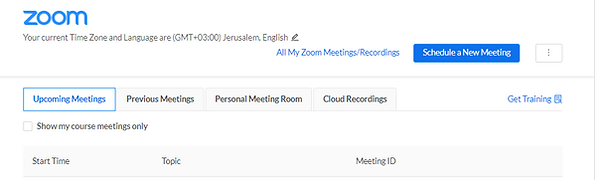
3. בשדה "Description" ניתן לכתוב תיאור/הנחיות לפגישה.
4. בשדה "When" הגדרו את תאריך הפגישה – תאריך ושעת התחלה.
5. בשדה "Duration" הגדרו את משך הפגישה.
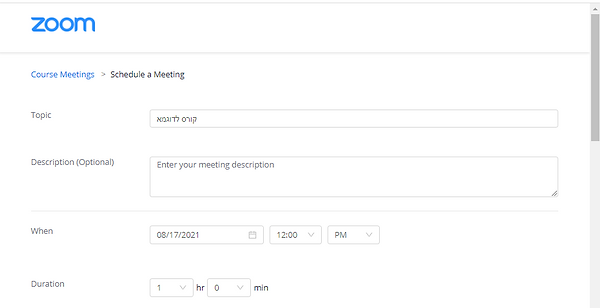
6. סמנו V בשדה "Recurring Meeting" כדי להגדיר פגישות חוזרות (יומי, שבועי, חודשי או ללא זמן מוגדר).
לאחר הסימון ייפתחו האפשרויות הבאות:
-
Recurrence – תדירות הפגישות (למשל, Weekly אם הפגישה מתקיימת פעם בשבוע)
-
Repeat every – מספר השבועות בין פגישות (למשל, 1 = כל שבוע)
-
Occurs on – ציון הימים בהם מתקיימות הפגישות
-
End date – תאריך סיום הפגישות (לפי תאריך או מספר פגישות כולל)
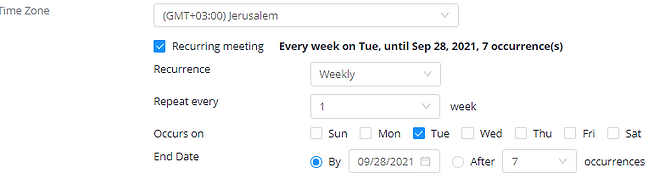
7. אבטחה – ניתן להגדיר סיסמה לפגישה ("Passcode") על ידי סימון V. אם הוגדרה סיסמה, חשוב לשלוח אותה לסטודנטים יחד עם הקישור.
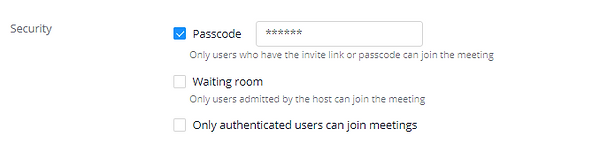
8. לסימון הקלטה אוטומטית לענן, סמנו V באפשרות "Record the meeting automatically in the cloud".
9. להוספת מארח נוסף, הזנו כתובת מייל אוניברסיטאית בשדה "Alternative hosts".
10. לשמירת ההגדרות וקבלת קישור, לחצו "Save".

11. לאחר הלחיצה, יוצגו פרטי הפגישה.
מומלץ לשלוח את קישור הפגישה לסטודנטים מראש. המשך להוראות.
שליחת קישור הפגישה לסטודנטים
1. לאחר שמירת הפגישה, גללו למעלה עד להופעת הקישור ולחץ על "Copy Meeting Invitation".

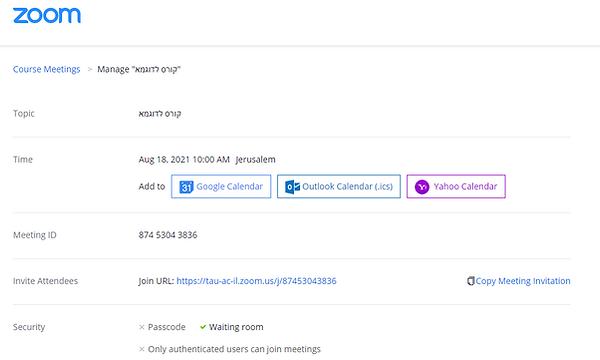
2. חזרו לעמוד הראשי של הקורס ולחץ על "Announcements".

3. לחצו על "Add discussion topic".

4. בנושא ההודעה, כתבו כותרת, לדוגמה: "שיעורי ה-Zoom שלנו".

5. הדביקו את הקישור או ההזמנה שהועתקו על ידי Ctrl+V או לחיצה ימנית > הדבק.

6. כעת תראו את ההודעה עם פרטי הפגישה בתיבת ההודעה "Message".
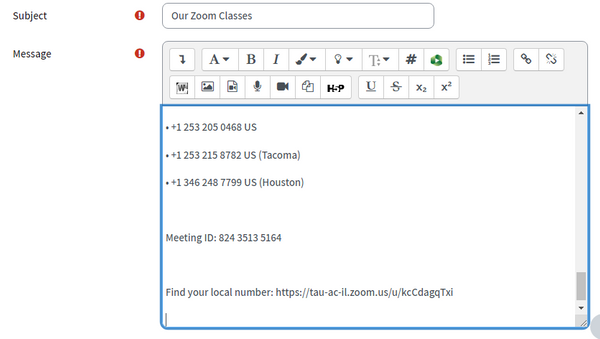
7. סמנו את קישור ה-Zoom והעתיקו אותו (Ctrl+C).

8. לחצו על כפתור הקישור.

9. הדביקו את הקישור ולחצו על "Create link".

אפשרי:
1. סימון האפשרות "Send forum post notifications with no editing-time delay" יאפשר שליחה מיידית של ההודעה.

2. לסיום, לחצו על "Post to forum" כדי לפרסם את ההודעה.

המלצות להכנת השיעור
רק פגישות שתוזמנו והוקלטו דרך פעילות Zoom באתר הקורס יועברו לשרת הווידאו.
פגישות שהוקלטו מחוץ לאתר הקורס לא יועברו לשרת ויישמרו בענן Zoom עד 14 ימים.
1. ודאו שאין תוכנות/חלונות פתוחים במחשב שאינם רלוונטיים לשיעור (כגון מייל, רשתות חברתיות, וואטסאפ ווב וכו').
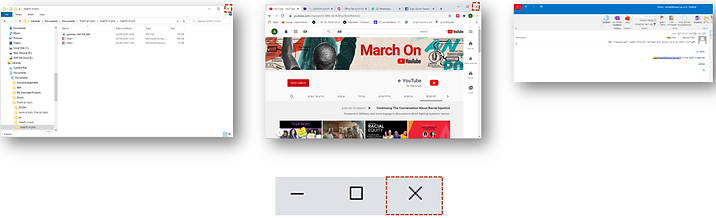
2. פתחו מראש את התוכנות/אתרים שברצונך להציג במהלך השיעור (מצגת, סרטונים, תוכנות וכו').

3. ודאו שהחיבור לרשת יציב. עדיף חיבור קווי על פני Wi-Fi.
4. נסו להעביר את השיעור במקום שקט. ניתן לסנן רעשים דרך הגדרות Zoom (ראו מדריך באתר Zoom).
5. מומלץ לבדוק את תקינות הרמקולים, המיקרופון והמצלמה לפני תחילת השיעור.
6. אם ברצונכם.ן לשתף סרטון, העדיפו סרטון באיכות גבוהה שמור במחשב – [לחצו כאן למדריך לשיתוף וידאו מיטבי].
7. מומלץ לטשטש את הרקע או להוסיף רקע וירטואלי.
הקלטה אוטומטית של פגישה מסוימת
1. היכנסו לאתר הקורס ב-Moodle.
2. היכנסו לפעילות Zoom.

3. לחצו על "Schedule a New Meeting".

4. גללו לסוף הדף.

5. ודאו שסומן V ליד "Automatically record meeting". אם לא מופיע, סמנו את התיבה.

6. לחץ על "Save" לשמירת ההגדרות

הקלטת פגישה על המחשב האישי במקום בענן
מגבלות בהקלטה למחשב האישי:
-
שמות המשתתפים לא יופיעו
-
לא ניתן להקליט שמע, שיתוף מסך ווידאו של הדובר בנפרד
-
לא ניתן להקליט ממכשיר נייד או טאבל
1. היכנסו לאתר Zoom.
2. לחצו על "Sign In" או "My Account" והתחברו עם החשבון האוניברסיטאי.


3. בתפריט השמאלי, לחצו על "Settings".

4. לחצו על "Recording".

5. הפעילו את האפשרות "Record to computer files" (הכפתור צריך להפוך לכחול).

6. היכנסו לפגישת Zoom ולחצו על "Record" בסרגל הכלים התחתון.

7. בחרו באפשרות "Record on this Computer".

8. בסיום הפגישה, Zoom ישמור את ההקלטה במחשב על ידי המרתה לקובץ וידאו.

9. לאחר סיום התהליך, תהיה גישה לתיקיית Zoom עם תיקיות ההקלטות.

10. לחצו על התיקייה הרלוונטית לפי תאריך הפגישה.
11. בתוך התיקייה יופיעו קבצים כמו Zoom_1.mp4, Zoom_0.mp4 וכו'. לחצו עליהם להפעלת ההקלטה.
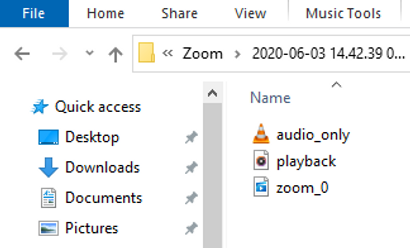
משתתפים אינם יכולים להקליט את הפגישה אלא אם המארח מאפשר זאת דרך לוח הכלים של המארח ("Host tools").

